So ändern Sie Diashow-Bilder im WordPress Ave-Thema
Veröffentlicht: 2022-10-20Wenn Sie das WordPress Ave-Design verwenden und die Bilder in Ihrer Diashow ändern möchten, müssen Sie Folgendes tun. Gehen Sie zuerst zum Ave Theme Customizer und klicken Sie auf die Registerkarte „Slideshow“. Von hier aus können Sie Bilder zu Ihrer Diashow hinzufügen oder daraus entfernen und sie in der gewünschten Reihenfolge neu anordnen. Um ein neues Bild hinzuzufügen, klicken Sie auf die Schaltfläche „Bild hinzufügen“ und wählen Sie das gewünschte Bild aus Ihrer Medienbibliothek aus. Um ein Bild zu entfernen, klicken Sie unter dem Bild auf den Link „Entfernen“. Nachdem Sie Ihre Änderungen vorgenommen haben, klicken Sie auf die Schaltfläche „Speichern und veröffentlichen“, um Ihre Änderungen zu speichern.
Wie bearbeite ich eine Diashow in WordPress?
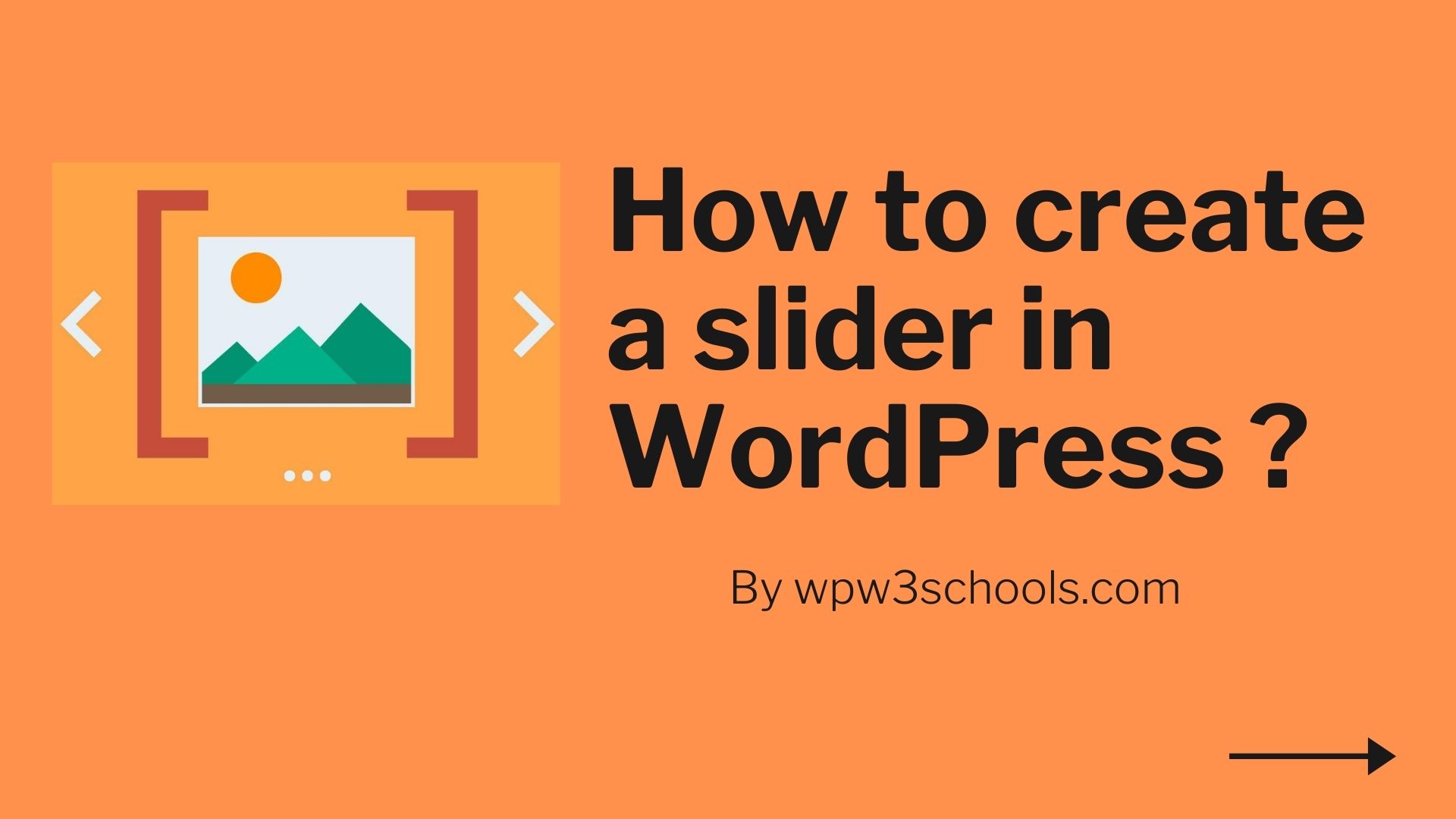
Um eine Diashow in WordPress zu bearbeiten, müssen Sie zuerst auf den Diashow-Editor zugreifen. Dies kann durch Klicken auf den Link „Bearbeiten“ neben der Diashow im Abschnitt „Diashows“ Ihres WordPress-Administrationsbereichs erfolgen. Sobald Sie sich im Diashow-Editor befinden, können Sie Dias hinzufügen, bearbeiten und löschen sowie die Diareihenfolge ändern. Um eine neue Folie hinzuzufügen, klicken Sie einfach auf die Schaltfläche „Folie hinzufügen“. Dadurch wird ein Popup-Fenster geöffnet, in dem Sie das Bild auswählen können, das Sie für Ihre neue Folie verwenden möchten. Nachdem Sie alle gewünschten Folien hinzugefügt haben, können Sie die Reihenfolge ändern, in der sie angezeigt werden, indem Sie sie per Drag & Drop in die gewünschte Reihenfolge ziehen. Wenn Sie fertig sind, klicken Sie einfach auf die Schaltfläche „Diashow aktualisieren“, um Ihre Änderungen zu speichern.
Wie bearbeite ich Slider-Text in WordPress?
Wählen Sie die Schaltfläche „Folien bearbeiten“ aus der Schiebereglergruppe, die Sie bearbeiten möchten. Sie können auf eine Liste der Folien in der Schiebereglergruppe zugreifen, indem Sie sie auswählen. Die grüne Schaltfläche „ Folie bearbeiten “ wird unter der Miniaturansicht der Folie angezeigt, die Sie ändern möchten. Sie können alle erforderlichen Änderungen vornehmen, indem Sie auf diesen Link klicken.
Wie kann ich das Slider-Bild ändern?
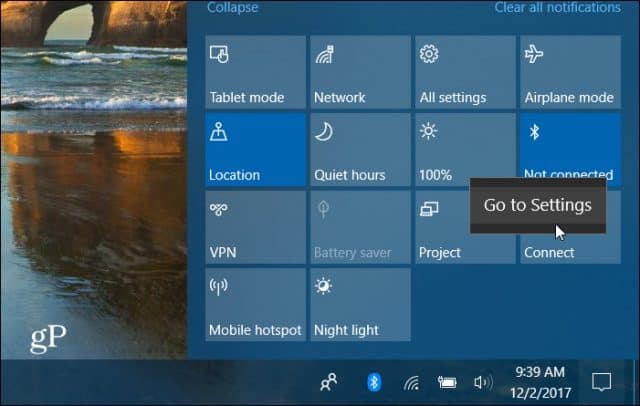
Sie können das Slider-Bild ändern, indem Sie zum Admin-Bereich gehen und dann auf die Slider-Option klicken. Auf der Slider-Seite sehen Sie die Option, das Bild zu ändern. Klicken Sie auf das Bild, das Sie ändern möchten, und klicken Sie dann auf die Schaltfläche Speichern.
Slider gibt es in verschiedenen Formen und Größen. Ein Schieberegler kann Beiträge aus einem bestimmten Monat oder Jahr anzeigen, während ein anderer Beiträge aus dem vorherigen Monat oder Jahr anzeigen kann. Sie können auch einen benutzerdefinierten Schieberegler in Ihr Monolog-Skript einfügen. Das Widget für das Selbstgespräch finden Sie auf der Seite Aussehen. Die Widgets-Seite zeigt alle Widget-Elemente an. Sie können das Widget per Drag & Drop in einen beliebigen Bereich Ihrer Website ziehen. Wählen Sie danach Ihren WordPress-Schieberegler aus dem Dropdown-Menü. Schließlich müssen Sie einen Titel schreiben. Mit Soliloquy können Sie ganz einfach einen benutzerdefinierten Schieberegler für Ihre Website erstellen. Über einen Slider lassen sich verschiedene Arten von Inhalten anzeigen, etwa die neusten Posts oder Posts aus einem bestimmten Zeitraum. Darüber hinaus reagiert Soliloquy, sodass es sich automatisch an die Breite Ihrer Seitenleiste anpasst, wenn Sie es in Ihren Warenkorb legen. Im Abschnitt Aussehen von Soliloquiy finden Sie ein Widget für Soliloquy. Die Widgets-Seite zeigt die verfügbaren Widgets an.
WordPress-Galerie-Diashow
Es gibt verschiedene Möglichkeiten, eine WordPress-Galerie-Slideshow zu erstellen. Eine Möglichkeit besteht darin, die integrierte Galeriefunktion zu verwenden, um eine Diashow zu erstellen. Eine weitere Option ist die Verwendung eines Plugins oder Drittanbieterdienstes zum Erstellen einer Diashow. Einer der Vorteile der Verwendung der integrierten Galeriefunktion besteht darin, dass sie einfach zu verwenden ist und keine zusätzlichen Schritte erfordert. Es ist jedoch wichtig zu beachten, dass die Qualität der Galerie möglicherweise nicht so hoch ist wie die, die Sie von einem Plugin oder Drittanbieterdienst erhalten würden. Wenn Sie nach einer professionelleren Galerie suchen, sollten Sie die Verwendung eines Plugins oder eines Drittanbieterdienstes in Betracht ziehen. Diese Dienste bieten normalerweise mehr Funktionen und Optionen als die integrierte Galeriefunktion, und sie können oft eine qualitativ hochwertigere Galerie bereitstellen.

Ein WordPress-Plugin namens Slideshow Gallery LITE macht es einfach, mehrere Galerien zu Ihrer Website hinzuzufügen. Dieses Tool kann verwendet werden, um benutzerdefinierte Folien, Foliengalerien oder Folienbenachrichtigungen von WordPress-Beiträgen oder -Seiten anzuzeigen. Diese Diashow ist anpassbar, alle Aspekte können konfiguriert werden und die Diashow-Galerie ist einfach zu programmieren. Es sind keine Schritte erforderlich, um ein WordPress-Diashow-Galerie-Plugin zu installieren. Sie können jede Diashow, die Sie mit dieser Methode einbetten oder hartcodieren, anpassen, solange die Diashow-Einstellungen noch unter Einstellungen festgelegt sind. Können Sie mehrere Instanzen der Diashow im selben Zeitrahmen zeigen? Auf derselben Seite können Sie auch mehrere Diashows hinzufügen.
Hat WordPress eine Fotogalerie?
Mit der Funktion „Galerie erstellen“ des WordPress-Medien-Uploaders können Sie jeder Seite oder jedem Beitrag auf Ihrer Website eine einfache Bildergalerie hinzufügen. Eine Bildergalerie kann über die Medienbibliothek erstellt werden, und ein Shortcode, der in den Beitrag oder die Seite eingebettet werden kann, wird in diesem Artikel erklärt.
Fotoalben erstellen mit WordPress
Aufgrund der Leichtigkeit, mit der WordPress zum Erstellen von Fotoalben verwendet wird, ist es eine hervorragende Plattform dafür. Eine Schaltfläche „Album hinzufügen“ ist im Post-Editor neben der Schaltfläche „Galerie hinzufügen“ verfügbar, wenn Sie einen neuen Beitrag erstellen oder einen vorhandenen bearbeiten. Nachdem Sie auf die Schaltfläche Album hinzufügen geklickt haben, erscheint ein Popup-Fenster, in dem Sie aufgefordert werden, Ihr neues Album auszuwählen. Sie können sich jetzt Ihr Album ansehen, indem Sie die Website besuchen.
Wie erstelle ich meine WordPress-Diashow automatisch?
Nachdem Sie Ihre Bilddias hinzugefügt haben, gehen Sie zur Registerkarte Config und wählen Sie die Option Autostart Slider. Wenn Sie diese Option aktivieren, wird WordPress Ihren Schieberegler automatisch fortschreiten.
Fügen Sie Ihrer WordPress-Site in 3 einfachen Schritten ein Karussell hinzu
Nachdem Sie die Beiträge hinzugefügt haben, klicken Sie auf die Schaltfläche „WordPress-Beiträge hinzufügen“ auf der Registerkarte „Bilder“ und wählen Sie dann ein neues Bild oder Video zum Hinzufügen aus. Navigieren Sie zum Hinzufügen eines Beitrags zum Dialogfeld „Beitrag hinzufügen“ und wählen Sie im Dropdown-Menü „Alle Beiträge“ aus.
Sie können jetzt die Beiträge, die in Ihrem Karussell erscheinen sollen, aus dem Drop-down-Menü Beiträge auswählen auswählen. Wenn Sie Ihren Beiträgen bestimmte Kategorien hinzufügen möchten, können Sie dies tun, indem Sie eine aus dem Dropdown-Menü „Kategorien auswählen“ auswählen.
Um Beiträge aus all Ihren Beiträgen hinzuzufügen, gehen Sie zum Drop-down-Menü Beiträge auswählen und wählen Sie Alle Beiträge aus. Das Karussell kann dann zu Ihrer WordPress-Site hinzugefügt werden, indem Sie auf die Schaltfläche Karussell hinzufügen klicken, nachdem Sie die Beiträge hinzugefügt haben.
Ein Karussell kann ganz einfach zu Ihrer WordPress-Seite hinzugefügt werden. Durch Auswahl von Wonder Carousel – New Carousel im linken Menü des WordPress-Dashboards können Sie ein neues Karussell erstellen. Durch Klicken auf die Schaltfläche WordPress-Beiträge hinzufügen in Schritt 1, dem Bildbereich des Karussell-Editors, können Sie WordPress-Beiträge hinzufügen. Wählen Sie aus dem Dropdown-Menü die Option Letzte Beiträge oder Kategorie aus, nachdem Sie auf Beitrag hinzufügen geklickt haben.
So ersetzen Sie das Bild in Slider Revolution
Um das Bild zu ersetzen, klicken Sie auf die Schaltfläche Medienbibliothek; Um ein vorhandenes Bild zu ersetzen, klicken Sie auf die Schaltfläche Bild ersetzen. Die Objektbibliothek kann verwendet werden, um die Auswahl durch eines der gebündelten Bilder von Slider Revolution zu ersetzen.
